robotframework+jenkins持续集成UI自动化项目
使用robotframework框架可进行Web端和APP端的UI自动化测试,为方便定时执行,可将robotframework的自动化项目持续集成至jenkins平台,具体操作介绍如下:
一、配置robotframework
1)登录jenkins,选择"Manager Jenkins"中的“Manager Plugins”,进入插件管理页面,在“可选插件”中搜索“Robot Framework”,勾选后点击【Install without restart】,建议安装完成后重启Jenkins。

2)首页左侧菜单点击“新建Item”,开始构建任务,任意输入一个项目名称,选择自由风格构建,点击确定按钮即可。


3)源码管理默认就好,构建触发器可设置定时任务,根据自己的需求设置即可

4)构建中“增加构建步骤”选择【Execute Windows batch command】,填写执行命令,路径请根据实际环境进行修改,若执行用例只选择到目录,则执行当前目录下所有的测试用例,要执行的用例可选择到具体的测试套件,比如:"pybot.bat D:\robot\kakasuit.robot",构建后操作,设置发布测试结果:

5)配置完成后,点击Build Now,可以进行项目构建执行,构建历史会出现正在构建的项目,蓝色构建成功,红色失败。
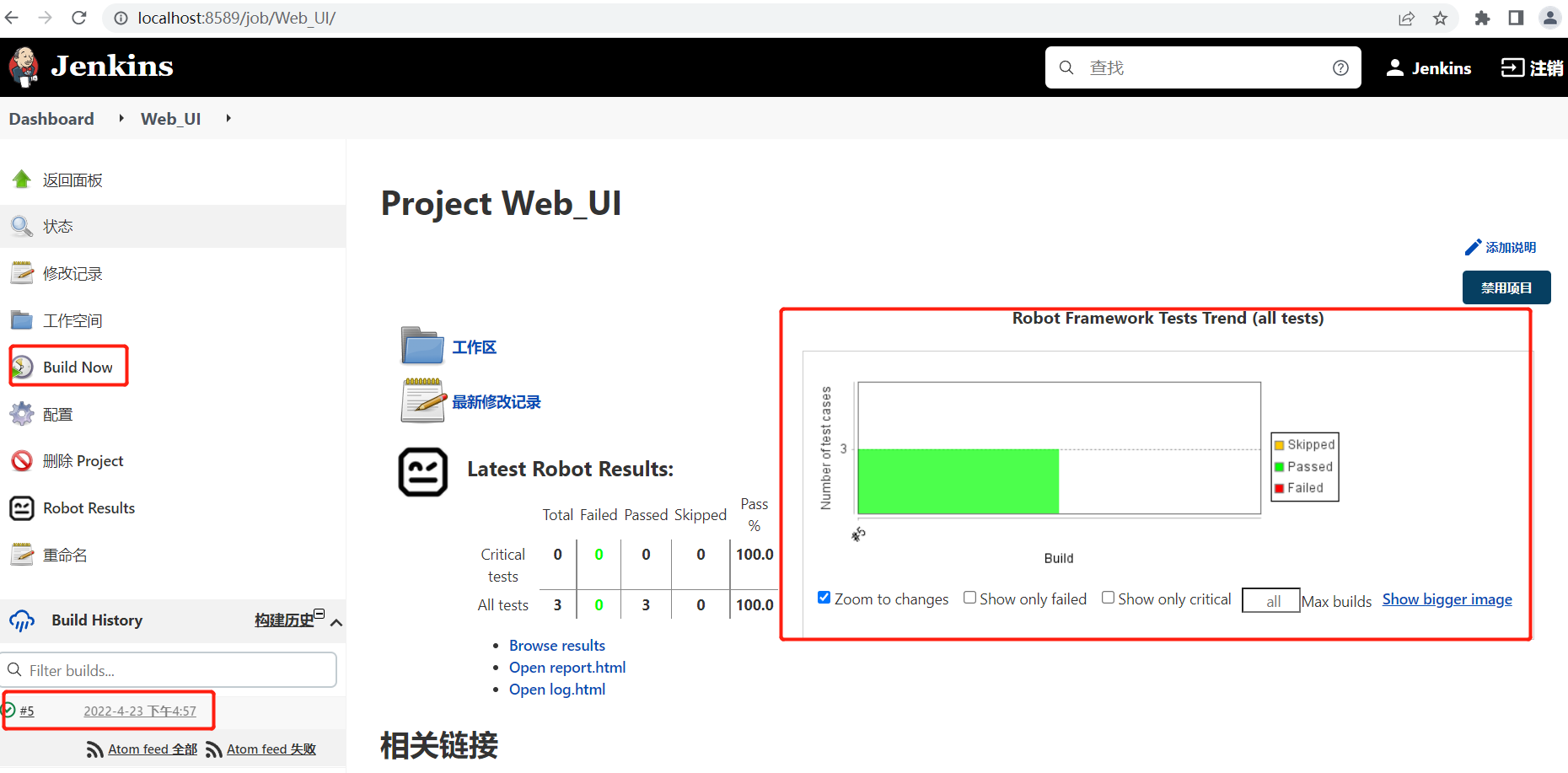

二、Jenkins定时构建
进入项目配置页面,【构建触发器】中勾选“Build periodically”,可以点击蓝色背景的小问号查看帮助,里面有示例。
具体划分了5个字段,从前到后表示分时天月周,比如以下规则。
H/5 * * * *表示每5分钟构建一次
H 20 * * * 表示每天20点构建一次
H H/2 * * * 表示每两小时构建一次
H(0-29)/10 * * * *表示每小时的前29分钟内每10分钟执行一次

三、Jenkins邮件通知
1)进入系统配置页面,首页选择“Configure System”,找到【Jenkins Locaction】项填入“Jenkins URL”和“系统管理员邮件地址”,邮件有系统管理员负责发送。


2)找到【Extenzmail Notification】项,填写SMTP服务及端口(以QQ邮箱为例),Cerdentials中点击添加按钮进入添加凭据页面,类型需选择"Username with Password",然后填写邮箱账号和授权码即可。


3)在【Extended E-mail Notification】下配置默认邮件接收人、默认邮件主题、默认邮件内容,并选择触发邮件条件。


4)找到【邮件通知】项,配置邮箱服务器、后缀、端口及邮箱账号和授权码,授权码请在登录邮箱配置,登录邮箱是配置的系统管理员邮箱,然后配置邮件接收人地址,可勾选“通过发送测试邮件测试配置”验证邮件配置时候正确,然后点击应用保存,完成系统配置。


5)进入项目配置页面,找到【增加构建后操作步骤】,选择【Editable Email Notification】,配置项不进行任何修改直接应用保存,接收到的就是默认的邮件格式,修改消息类型为HTML,将模板内容粘贴到Default Content中接收到的邮件就是模板样式。

6)【Editable Email Notification】,配置项下方点击"Advanced setting",会展开邮件触发器对应的场景列表,点击对应的高级按钮,可分别对邮件发送人员进行单独配置。



7)查看QQ邮件接收效果,如下图所示:







